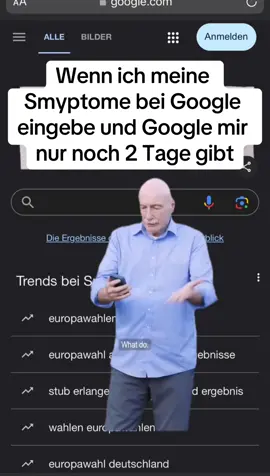علي الزهراني
Region: SA
Monday 28 October 2024 19:07:46 GMT
58541
913
25
140
Music
Download
Comments
زووم 🎤 :
بسم الله عليك واخيرا لقيت احد يتمرن تمرين صحيح استمر يابطل
2024-10-29 23:39:20
1
85hno :
اسويه مرتين بالاسبوع ٣ جولات ٢٠ عده مع يوم الارجل كفايه ؟ ولا اسوي معاه تمرين بطن ثاني ؟ ولا ازيد عدات ولا جلسات !!
2024-10-30 17:29:12
0
. :
ولو سويته وانا ع ركبتي صحيح؟
2024-10-30 04:32:02
0
.. :
وش يسوي بالبطن يشد عضلاته ؟ او يستهدف الكرش ؟
2024-12-01 05:42:01
1
athlete :
الله يجزاك خير ويروزقك سعادة الدارين مثل ماتحفزنا وتعلمنا
2024-10-29 17:25:55
1
عطارد :
الحره وش
2024-12-04 16:55:33
0
hasoos :
اليوم مسويه فنااان 👌لازم تشفطون البطن عشان تشوفون نتايج صح 👍🏻
2024-10-31 12:55:39
0
ً :
كم عده ف كل جوله؟
2024-10-30 08:31:40
0
To see more videos from user @alizaa868, please go to the Tikwm
homepage.

![📱🍏 | الطريقة الصحيحة لنقل كافة بياناتك من الآيفون القديم إلى الجديد | 🔄 نصائح هامة لنقل بيانات الآيفون بنجاح: 1️⃣ النسخ الاحتياطي على iCloud: تأكد من عمل نسخة احتياطية كاملة على iCloud. اذهب إلى “الإعدادات” > [اسمك] > “iCloud” > “نسخة iCloud الاحتياطية” وتأكد أن النسخة الأخيرة محدثة. 2️⃣ تأكد من نسبة الشحن: اجعل كلا الجهازين مشحونين بنسبة 50% على الأقل، أو الأفضل توصيلهما بمصدر شحن أثناء عملية النقل. 3️⃣ استخدام ميزة “إعداد الآيفون الجديد”: عند تشغيل الآيفون الجديد، ستظهر لك شاشة “إعداد الآيفون الجديد”. اتبع الإرشادات التي تظهر على الشاشة لنقل جميع بياناتك تلقائيًا من جهازك القديم إلى الجديد باستخدام Wi-Fi . هذه الطريقة سهلة وآمنة وتضمن نقل جميع بياناتك بشكل كامل. 4️⃣ الاتصال بشبكة Wi-Fi قوية: النقل عبر Wi-Fi يتطلب اتصالًا قويًا ومستقرًا لتجنب أي انقطاع أثناء استعادة البيانات من iCloud. 5️⃣ تأكد من تسجيل الدخول إلى حساب Apple ID: احرص على استخدام نفس حساب Apple ID على جهازك الجديد لضمان استعادة التطبيقات، الصور، والملفات بشكل كامل. 6️⃣ التأكد من وجود مساحة كافية: تحقق من أن لديك مساحة كافية على iCloud لاستيعاب جميع بياناتك، وإلا قم بترقية خطتك السحابية قبل البدء. بهذه الخطوات، سيصبح انتقالك إلى جهازك الجديد سهلًا وسلسًا! #آيفون #نقل_البيانات #iCloud #تقنية #نصائح_آيفون](/video/cover/7417155370323315986.webp)